2011年6月14日現在、Xcode 4 は、英語版のみが提供されています。 2-3 超シンプルなWebブラウザ「MyBrowser」p52 「My Browser」の作成新規プロジェクトの作成1 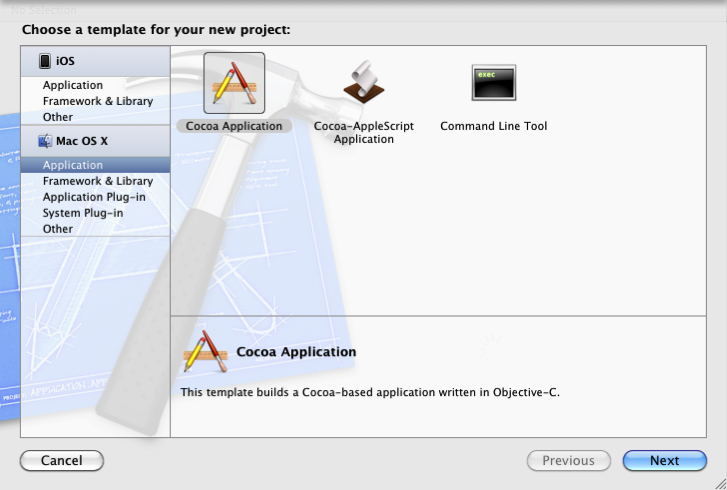 2場面目のシートは、次のような設定にします。
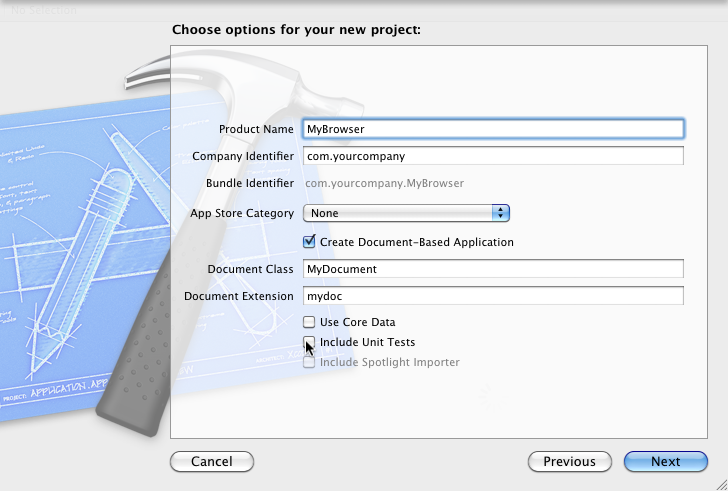 p53 「Framework」の追加「File」→「AddFiles to "MyBrowser"...」を選択 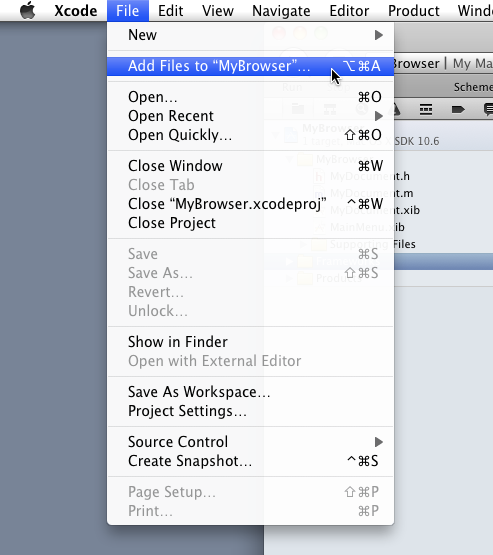 Xcode 4 では、「WebKitフレームワークの追加」と「確認シートで再び「追加」をクリック」が一つのシートにまとまりました。 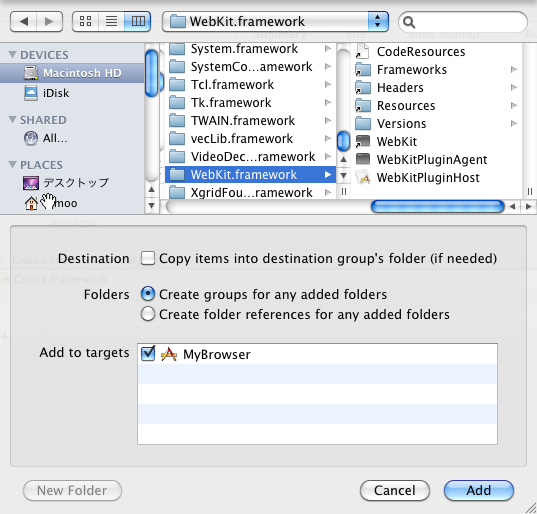 p55 ユーザー・インターフェイスの作成だた一つ注意するとすれば、p57で「Text Field」をライブラリから探しますが、その時に本書では「Library」→「Cocoa」→「Views & Cells」→「Inputs & Values」とたどっていくように書いています。しかし Xcode 4 では、このグループ分けが大幅に変更されています。検索フィールドで検索されることをおすすめします。 これで、第2章を終わります。
| |||||||||||||||||||||
Copyright 2006 - 2011 viva Cocoa. All Rights Reserved.